-
小编教大家怎么把U盘制作启动盘
- 2017-03-20 11:00:28 来源:windows10系统之家 作者:爱win10
当我们使用u盘安装系统的时候,必须要有u盘启动盘。那怎么把U盘制作启动盘?相信这个问题难倒了一大片的网友。其实windows之家小编告诉大家怎么把U盘制作启动盘这个问题解决起来还是比较简单的。接下来小编教大家怎么把U盘制作启动盘吧。
1、下载安装口袋PE,双击打开口袋PE。如图1所示:

怎么把U盘制作启动盘图一
2、插入U盘,口袋PE会读取U盘。如图2所示:

怎么把U盘制作启动盘图二
3、在选项里选择自己所需要的设置。(建议默认)如图3所示:

怎么把U盘制作启动盘图三
4、全部选择完成后,点击“一键制作”,在弹出的对话框里选择“确定”。(备份好U盘里的东西)如图4所示:
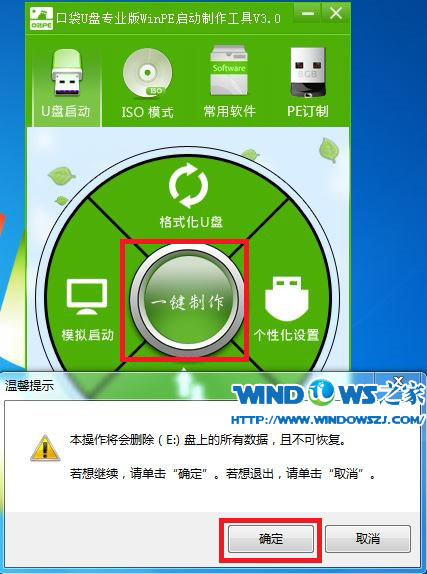
怎么把U盘制作启动盘图四
5、耐心等待,正在制作U盘为启动盘。如图5所示:

怎么把U盘制作启动盘图五
6、制作完成后再弹出的对话框选择“否”。深度xp系统特别版是非常好用的系统,大家可以去下载使用。如图6所示:
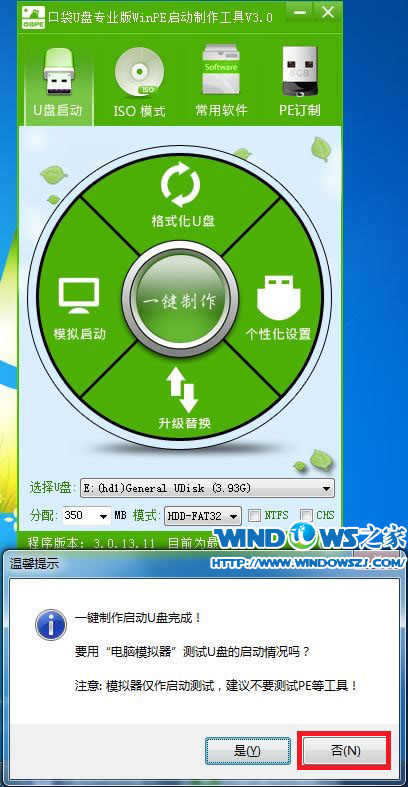
怎么把U盘制作启动盘图六
综上所述的全部内容就是windows之家小编为网友们带来的怎么把U盘制作启动盘的讲解了,其实制作U盘启动盘还是比价简单的,所以网友都是可以学会滴。小编还把非常精彩实用教程分享给大家。让大家都能高兴快乐的学会技巧。开始使用u盘安装系统。
猜您喜欢
- 小白u盘pe,小编告诉你小白u盘pe推荐..2018-09-19
- 华硕笔记本u盘重装系统,小编告诉你华..2018-02-05
- 图文详解电脑安装u盘系统怎么装..2023-02-27
- u盘坏了怎么修复,小编告诉你怎么修复..2017-12-01
- 大白菜U盘启动实用教程2017-09-16
- 技嘉 bios设置,小编告诉你技嘉主板bio..2018-04-13
相关推荐
- 如何取消u盘写保护,小编告诉你如何取.. 2017-12-04
- 联想 bios设置,小编告诉你联想笔记本b.. 2018-09-10
- 示例联想使用u盘重装win7教程.. 2019-05-18
- 口袋u盘重装系统图文教程 2017-08-04
- u盘启动,小编告诉你如何制作u盘启动盘.. 2018-01-26
- 大白菜超级u盘启动制作工具,小编告诉.. 2018-01-16





 魔法猪一健重装系统win10
魔法猪一健重装系统win10
 装机吧重装系统win10
装机吧重装系统win10
 系统之家一键重装
系统之家一键重装
 小白重装win10
小白重装win10
 深度技术 ghost win10 64位精简流畅版 v2023.05
深度技术 ghost win10 64位精简流畅版 v2023.05 电脑公司win10系统64位绿色官方版v2023.04
电脑公司win10系统64位绿色官方版v2023.04 迅雷VIP尊享版v1.1.13.264官方正式版(内附迅雷会员账号一枚)
迅雷VIP尊享版v1.1.13.264官方正式版(内附迅雷会员账号一枚) 精灵游戏浏览器 V3.20
精灵游戏浏览器 V3.20 深度技术 Ghost win7 SP1 32 位旗舰版 V8.6
深度技术 Ghost win7 SP1 32 位旗舰版 V8.6 深度技术Win10 专业版系统下载64位 v1904
深度技术Win10 专业版系统下载64位 v1904 火狐便携版 v
火狐便携版 v 萝卜家园Win7
萝卜家园Win7 opera浏览器
opera浏览器  小白系统ghos
小白系统ghos 系统之家Wind
系统之家Wind 深度技术Ghos
深度技术Ghos 雨林木风ghos
雨林木风ghos 萝卜家园ghos
萝卜家园ghos 小白系统win1
小白系统win1 深度技术win1
深度技术win1 萝卜家园ghos
萝卜家园ghos 粤公网安备 44130202001061号
粤公网安备 44130202001061号